
SECONDA PARTE DELLA GUIDA
Scollegare il monitor dal sostegno rigido svitando tutte le viti presenti.
Una
volta rimossa la scocca frontale dovrai svitare tutte le viti di
ancoraggio del monitor alla struttura di metallo che sostiene e tiene
fermo lo schermo,
sia quelle perimetrali che quelle laterali se presenti.
Il monitor adesso potrà essere estratto ma prima occorre sganciare il collegamento al computer
Scollegare il cavo flat che collega il monitor al computer
Una
volta che hai estratto il monitor dalla sua gabbia di fissaggio puoi
adagiarlo sulla tastiera del computer, cosi da esporne il retro.
Sul
retro noterai un codice alfanumerico identificativo del modello esatto
del monitor in questione; questo codice ti sarà utile nel caso volessi
acquistarne uno identico originale o
comunque controllarne la compatibilità in fase di acquisto di quello nuovo.
Noterai anche la presenza di
un cavo piatto di collegamento tra monitor e computer che dovrai sganciare con un semplice gesto di slittamento dello stesso verso la parte esterna al monitor.
Il
cavo andrà ricollocato nella stessa posizione una volta agganciato sul
nuovo monitor, per cui prendi nota di come è stato messo o fissato con
qualche pezzo di nastro di gomma in modo che non si pieghi troppo.
Scollegare eventuali cavi relativi a webcam o altro (se presenti)
Talvolta al monitor possono essere collegati cavi e oggetti aggiuntivi, come nel caso della presenza di webcam o altri sensori.
Prendi
nota della loro posizione e ricollocali come si trovavano in origine.
Se dovessi sganciare anche questi segnati dove e come erano collegati
cosi da procedere con i passaggi inversi durante il montaggio del nuovo
schermo.
Inserire il
nuovo monitor, collegare il cavo flat e bloccare il monitor
sull'apposita struttura di sostegno attraverso le proprie viti
Adesso che vai a maneggiare il nuovo schermo fai attenzione a non rovinarlo.
Proteggilo
con un panno morbido dalla parte frontale, visto che dovrai adagiarlo
sulla tastiera proprio da quel lato in modo da averlo in posizione per
l'allocazione definitiva.
Collega il cavo flat e fissalo se
necessario cosi come lo hai trovato. Ti consiglio qualche semplice pezzo
di nastro carta (o nastro da carrozzieri) in quanto non lascia residui
collosi ed è facile da staccare.
Inserisci dunque il nuovo monitor nella sua gabbia metallica di sostegno e fissalo con tutte le viti.
Ricollega eventuali altri cavi e oggetti presenti, quindi rimonta la scocca e vedi se tutto è andato per il meglio.
Se
hai agito con attenzione e delicatezza il nuovo monitor funzionerà a
meraviglia e avrai fatto tutto da solo, risparmiando anche diversi soldi
!
Come dici ? ti manca il nuovo schermo ?? Hai ragione, ho
volutamente lasciato per ultimo questo aspetto fondamentale in quanto
volevo prima farti rendere conto che non è un processo così difficile da
affrontare come sembra...
... ma ora che forse sono riuscito a convincerti ti parlerò di come e dove cercare il tuo nuovo schermo.
Trovare e acquistare il nuovo schermo per il tuo notebook:
Sostanzialmente il consiglio è quello di
cercare o per modello di notebook o tramite il codice identificativo dello schermo che ti ho mostrato qualche screenshot fa.
Se
cerchi tramite codice troverai solamente i ricambi identici a quelli
che avevi, quindi presumibilmente gli originali, mentre cercando per
compatibilità in base al modello del computer portatile potresti anche
trovare schermi compatibili altrettanto buoni ma più a buon mercato. La
scelta in questo caso è tua.
Come sempre ti consiglio il più
grande negozio del mondo, ovvero Amazon, dove trovare il tuo schermo di
ricambio tramite ricerca a questo link:
La
garanzia di reso di Amazon ti mette al riparo da errori di invio o
incongruenze dei prodotti ricevuti, per cui come sempre te lo consiglio
come prima scelta anche se, a dire il vero, non sono presenti molti
schermi sostitutivi per cui è possibile che tu non trovi il pezzo di
ricambio di cui necessiti.
In alternativa esistono diversi siti
specializzati, alcuni dei quali offronto un ottimo servizio di ricerca
degli schermi compatibili per modello di notebook con tanto di
illustrazioni e video guide per smontaggio e montaggio del componente.
Tra questi, quello che preferisco è
LCDshop.it, un sito italiano con ottimi prezzi e assistenza.
Ricorda sempre di verificare la compatibilità del tuo notebook
Caratteristiche su cui prestare attenzione:
Tra
le principali caratteristiche cui prestare attenzione durante la scelta
del monitor di ricambio ci sono essenzialmente due cose:
- Il tipo di connettore:
ci sono connettori con numero di pin e dimensioni diverse, accertati di
prendere un monitor che abbia il tuo stesso tipo di connettore
altrimenti non potrai collegarlo al computer.
- Le dimensioni dello schermo:
ovviamente la dimensione conta e dovrai prestare attenzione anche a
questo fattore in modo che possa entrare nell'alloggiamento del tuo
computer.
C'è da dire che cercando per compatibilità in base al
modello di notebook dovresti sempre trovare connettori e dimensioni
adatte al tuo computer ma è sempre bene accertarsene e controllare in
modo preciso le dichiarazioni del venditore fino a che non hai la
sicurezza di compatibilità, almeno stando a quanto dichiarato è ovvio.
Conclusioni:
Con
questa guida ti ho illustrato un metodo per reperire e sostituire in
autonomia lo schermo danneggiato del tuo portatile, procedura che credo
possa darti soddisfazione e farti anche risparmiare un pò di soldi.
Come
già sottolineato il metodo è inteso come una descrizione dei passaggi
generalmente sufficienti per lo smontaggio e la sostituzione su di un
notebook ma ricorda che qualche differenza con il tuo modello ci può
stare, l'importante è osservare e studiare bene ciò che hai davanti a
te; con un pò di semplice attenzione e delicatezza nelle operazioni che
andrai a fare non dovresti avere alcuna difficoltà, specialmente se,
come suggerito, ti doterai di una video guida relativa al tuo esatto
modello di notebook da seguire, pubblicata da chi lo ha già fatto prima
di te sul tuo esatto modello di computer portatile.
Hai dei dubbi
o chiarimenti da chiederci ? Lascia un tuo commento nel box dedicato
qui sotto, sarò felice di discuterne insieme a te !
Alla prossima !
Stefano Ravagni


 ftth
ftth
 masterizzazione
masterizzazione
 pop
pop
 whistleblower
whistleblower
 template
template
 motherboard
motherboard
 estensione di un file
estensione di un file
 sito web
sito web
 hub
hub
 mappare
mappare


 Data di pubblicazione:
20/04/2021
Data di pubblicazione:
20/04/2021
 Sezione: Hardware
Sezione: Hardware
 Difficoltà: MEDIA
Difficoltà: MEDIA
 Compatibilità: Indipendente dal sistema operativo
Compatibilità: Indipendente dal sistema operativo





 LE GUIDE CONSIGLIATE PER TE!
LE GUIDE CONSIGLIATE PER TE!
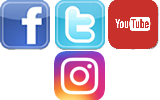
 vorrei estendere il segnale wifi della mia rete di casa in m ... [Continua]
vorrei estendere il segnale wifi della mia rete di casa in m ... [Continua]
 come faccio a creare un indirizzo email e poi ad utilizzarlo ... [Continua]
come faccio a creare un indirizzo email e poi ad utilizzarlo ... [Continua]
 cambiare la tastiera nella lingua che si desidera
cambiare la tastiera nella lingua che si desidera
 eliminare limitazioni dovute ai criteri di gruppo e messaggi ... [Continua]
eliminare limitazioni dovute ai criteri di gruppo e messaggi ... [Continua]
 posso eliminare la cartella windows.old ?
posso eliminare la cartella windows.old ?
 come aumentare la sicurezza dei miei dati e mantenere la pri ... [Continua]
come aumentare la sicurezza dei miei dati e mantenere la pri ... [Continua]
 come posso vedere tutte le periferiche installate nel mio co ... [Continua]
come posso vedere tutte le periferiche installate nel mio co ... [Continua]
 come faccio a masterizzare un cd audio musicale ?
come faccio a masterizzare un cd audio musicale ?
 come evitare la richiesta dell'account microsoft durante l'i ... [Continua]
come evitare la richiesta dell'account microsoft durante l'i ... [Continua]
 one drive si è impossessato del mio desktop
one drive si è impossessato del mio desktop
 comando per riavvio o spegnimento immediato o temporizzato d ... [Continua]
comando per riavvio o spegnimento immediato o temporizzato d ... [Continua]
 come eliminare l'ibernazione o l'avvio rapido (quick boot)
come eliminare l'ibernazione o l'avvio rapido (quick boot)
 Proton Pass
Proton Pass
 NAPS2
NAPS2
 HitFilm Express
HitFilm Express
 EasyBCD
EasyBCD
 Reboot Restore RX
Reboot Restore RX
 Rufus
Rufus
 Ventoy
Ventoy
 Kaspersky password manager
Kaspersky password manager